الحصول على العمر أو حسابه من تاريخ الميلاد في Excel
إذا كان لديك قائمة بأعياد ميلاد الموظفين في ورقة عمل Excel، وتريد الآن حساب العمر لكل واحد منهم. في Excel، هناك بعض الوظائف المفيدة، مثل YEARFRAC أو DATEDIF التي يمكن أن تساعدك في الحصول على العمر من تاريخ الميلاد بسرعة وسهولة.

- حساب العمر بناءً على تاريخ الميلاد باستخدام دالة YEARFRAC
- حساب العمر بناءً على تاريخ الميلاد باستخدام دالة DATEDIF
- حساب العمر بناءً على تاريخ الميلاد بالسنوات والأشهر والأيام
- حساب العمر في تاريخ معين في Excel
- حساب العمر بناءً على تاريخ الميلاد قبل عام 1900
- حساب العمر بناءً على تاريخ الميلاد من التاريخ الحالي أو تاريخ معين باستخدام ميزة رائعة
حساب العمر بناءً على تاريخ الميلاد باستخدام دالة YEARFRAC
في Excel، يمكن لدالة YEARFRAC أن تساعدك في الحصول على العمر من تاريخ الميلاد المحدد، الصيغة العامة هي:
- تاريخ_الميلاد: تاريخ الميلاد.
- TODAY(): هذه الدالة تُرجع تاريخ اليوم.
لذلك، يرجى استخدام الصيغة التالية في خلية فارغة:
ثم اسحب مقبض التعبئة إلى الخلايا التي تريد تطبيق هذه الصيغة عليها، وسيتم حساب جميع الأعمار وعرضها كأرقام عشرية في الخلايا، انظر إلى لقطة الشاشة:

نصائح: النتيجة المحسوبة هي رقم عشري باستخدام دالة YEARFRAC، لجعل رقم العمر عددًا صحيحًا، يجب عليك دمج دالة INT بهذه الطريقة:
وستحصل على الأعمار كأعداد صحيحة:

حساب العمر بناءً على تاريخ الميلاد باستخدام دالة DATEDIF
يمكن أيضًا لدالة DATEDIF تحويل تاريخ الميلاد إلى عمر، الصيغة العامة هي:
- تاريخ_الميلاد: تاريخ الميلاد.
- TODAY(): هذه الدالة تُرجع تاريخ اليوم.
- y: تُرجع عدد السنوات الكاملة من تاريخ الميلاد حتى تاريخ اليوم.
الآن، يرجى إدخال أو نسخ الصيغة التالية في خلية فارغة:
وسيتم حساب جميع الأعمار بناءً على تاريخ الميلاد، انظر إلى لقطة الشاشة:

حساب العمر بناءً على تاريخ الميلاد بالسنوات والأشهر والأيام
إذا كنت تريد الحصول على العمر الدقيق للأشخاص، مثل عدد السنوات والأشهر والأيام من تواريخ ميلادهم حتى تاريخ اليوم. يجب أن تقوم بتجميع دوال DATEIF في صيغة واحدة كما يلي:
ثم ستحصل على النتائج كما هو موضح في لقطة الشاشة التالية:

نصائح: إذا كنت تريد تجاهل السنة أو الشهر أو اليوم الذي قيمته 0 عند تطبيق الصيغة أعلاه، يمكنك دمج دالة IF لاختبار القيم 0. يرجى استخدام هذه الصيغة:
ثم ستحصل على لقطة الشاشة أدناه كما تحتاج، يتم عرض جميع الأعمار بالسنوات والأشهر والأيام بدون قيمة 0:
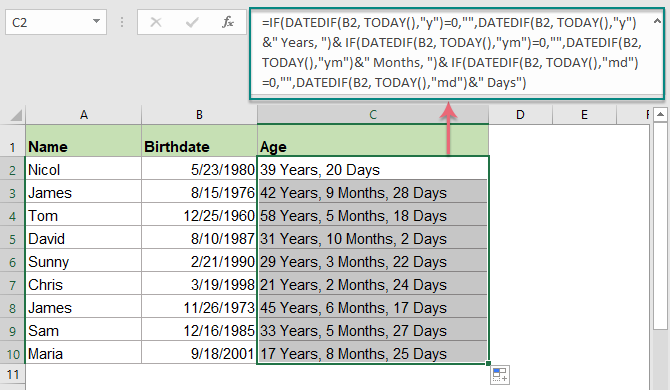
حساب العمر في تاريخ معين في Excel
أحيانًا، قد ترغب في الحصول على العمر من تاريخ الميلاد إلى تاريخ معين بدلاً من تاريخ اليوم، في هذه الحالة، ما عليك سوى تغيير دالة TODAY() في الوسيطة الثانية بالتاريخ المحدد. مثل:
- تاريخ_الميلاد: تاريخ الميلاد.
- تاريخ_معين: التاريخ النهائي الذي تريد حساب العمر منه منذ تاريخ الميلاد.
- y: تُرجع عدد السنوات الكاملة من تاريخ الميلاد حتى تاريخ اليوم.
يرجى استخدام الصيغة التالية:
ثم سيتم حساب الأعمار من تاريخ الميلاد إلى تاريخ معين كما هو موضح في لقطة الشاشة التالية:

نصائح: للحصول على السنوات والأشهر والأيام الدقيقة للعمر، يرجى استخدام الصيغة التالية:

حساب العمر بناءً على تاريخ الميلاد قبل عام 1900
الصيغ أعلاه لا تعمل بشكل صحيح عندما يكون تاريخ الميلاد قبل عام 1900، لأن إدخال تاريخ سابق لعام 1900 سيُخزن تلقائيًا بصيغة نصية في Excel. لذلك، إليك دالة مستخدم معرفة تساعدك في الحصول على العمر إذا كان تاريخ الميلاد قبل عام 1900.
1. اضغط على مفاتيح Alt + F11 لفتح نافذة Microsoft Visual Basic for Applications.
2. ثم انقر فوق إدراج > وحدة، ثم انسخ الكود البرمجي التالي VBA إلى نافذة الوحدة.
حساب العمر من تاريخ الميلاد قبل عام 1900 حتى اليوم:
Function AgelnNow(ByVal xDate As Variant)
Dim xIA As Integer
xIA = 0
On Error Resume Next
xIA = DateDiff("yyyy", xDate, Now())
If (Month(Now()) < Month(xDate)) Or (Month(xDate) = Month(Now())) Then
If (Day(Now()) < Day(xDate)) Then
xIA = xIA - 1
End If
End If
If xIA = -1 Then
AgelnNow = "Error"
Else
AgelnNow = xIA
End If
End Function
3. ثم أدخل الصيغة التالية في خلية فارغة: =AgelnNow(A2) (A2 هي خلية تاريخ الميلاد)
ثم اسحب مقبض التعبئة إلى الخلايا التي تريد الحصول فيها على العمر، تم حساب جميع الأعمار من تاريخ الميلاد حتى اليوم، انظر إلى لقطة الشاشة:

نصيحة: إذا كنت بحاجة إلى الحصول على العمر من تاريخ الميلاد إلى تاريخ الوفاة بدلاً من تاريخ اليوم، يرجى تطبيق الكود أدناه:
حساب العمر من تاريخ الميلاد قبل عام 1900 حتى تاريخ الوفاة:
Function Age(ByVal StartDate As Variant, ByVal EndDate As Variant)
Dim xIA As Integer
xIA = 0
On Error Resume Next
xIA = DateDiff("yyyy", StartDate, EndDate)
If (Month(EndDate) < Month(StartDate)) Or (Month(StartDate) = Month(EndDate)) Then
If (Day(EndDate) < Day(StartDate)) Then
xIA = xIA - 1
End If
End If
If xIA = -1 Then
Age = "Error"
Else
Age = xIA
End If
End Function
واستخدم هذه الصيغة: =Age(A2,B2) (A2 هي خلية تاريخ الميلاد، وB2 هي خلية تاريخ الوفاة) للحصول على النتيجة كما هو موضح في لقطة الشاشة أدناه:

حساب العمر بناءً على تاريخ الميلاد من التاريخ الحالي أو تاريخ معين باستخدام ميزة رائعة
Kutools for Excel يدعم أداة عملية - Date & Time Helper التي يمكن أن تساعدك في حساب العمر بناءً على تاريخ الميلاد من التاريخ الحالي أو تاريخ معين حسب الحاجة دون الحاجة إلى تذكر أي صيغ معقدة. انقر لتنزيل Kutools for Excel لتجربة مجانية!
الوظائف ذات الصلة المستخدمة:
- YEARFRAC:
- تُرجع قيمة عشرية تمثل السنوات الجزئية بين تاريخين.
- TODAY()
- تُعطي قيمة تاريخ اليوم.
- INT()
- تُرجع الجزء الصحيح من قيمة.
- DATEDIF
- هذه الدالة تُرجع عدد السنوات أو الأشهر أو الأيام بين تاريخين محددين.
مقالات حساب العمر ذات الصلة:
- تحويل تاريخ الميلاد إلى عمر بسرعة في Excel
- على سبيل المثال، إذا حصلت على نطاق من بيانات أعياد الميلاد المختلفة في Excel، وتحتاج إلى تحويل تاريخ الميلاد لعرض القيمة الدقيقة للعمر في Excel، كيف ستقوم بحل المشكلة؟
- حساب العمر من تاريخ الميلاد في Google Sheet
- هل جربت حساب العمر من تاريخ الميلاد في Google sheet؟ في هذه المقالة، سأقدم لك بعض الصيغ لمساعدتك في حل هذه المهمة بسرعة وسهولة.
- حساب العمر من رقم الهوية في Excel
- لنفترض أن لديك قائمة بأرقام الهوية التي تحتوي على 13 رقمًا، وأن أول 6 أرقام منها هي تاريخ الميلاد. على سبيل المثال، رقم الهوية 9808020181286 يعني أن تاريخ الميلاد هو 1998/08/02.
- حساب العمر بالسنوات والأشهر والأيام من تاريخ الميلاد
- إذا كان هناك عمود يحتوي على تواريخ ميلاد معينة، هل يمكنك حساب كل عمر بناءً على تلك تواريخ الميلاد المعطاة بالسنوات والأشهر والأيام أو كرقم عشري كما هو موضح في لقطة الشاشة أدناه؟
- حساب العمر في تاريخ معين أو مستقبلي في Excel
- على سبيل المثال، لديك تاريخ ميلاد شخص ما، إذا كنت بحاجة إلى حساب عمر هذا الشخص بناءً على تاريخ مستقبلي أو معين، فإن الطرق التالية ستساعدك خطوة بخطوة بالتفصيل.
أفضل أدوات إنتاجية للمكتب
Kutools لـ Excel - يساعدك على التميز عن الآخرين
| 🤖 | مساعد KUTOOLS AI: ثورة في تحليل البيانات بناءً على: تنفيذ ذكي | توليد أكواد | إنشاء صيغ مخصصة | تحليل البيانات وإنشاء الرسوم البيانية | استدعاء وظائف Kutools… |
| الميزات الشائعة: البحث، تمييز أو تحديد المكررات | حذف الصفوف الفارغة | دمج الأعمدة أو الخلايا بدون فقدان البيانات | التقريب بدون صيغة ... | |
| VLookup فائق: معايير متعددة | قيم متعددة | عبر أوراق متعددة | مطابقة غامضة... | |
| قائمة منسدلة متقدمة: قائمة منسدلة سهلة | قائمة منسدلة تعتمد على أخرى | قائمة منسدلة متعددة الخيارات... | |
| مدير الأعمدة: إضافة عدد معين من الأعمدة | نقل الأعمدة | تبديل حالة رؤية الأعمدة المخفية | مقارنة الأعمدة لتحديد الخلايا المتشابهة والخلايا المختلفة ... | |
| الميزات البارزة: التركيز على الشبكة | عرض التصميم | شريط الصيغ المحسن | مدير المصنفات وأوراق العمل | مكتبة النص التلقائي (Auto Text) | منتقي التاريخ | دمج بيانات الأوراق | فك/تشفير الخلايا | إرسال رسائل البريد الإلكتروني عبر القوائم | مرشح متقدم | تصفية خاصة (تصفية الخلايا التي تحتوي على خط عريض/مائل/يتوسطه خط...) ... | |
| أفضل 15 مجموعة أدوات: 12 أداة نص (إضافة نص، حذف الأحرف ...) | 50+ نوع من الرسوم البيانية (مخطط جانت ...) | 40+ صيغ عملية (حساب العمر بناءً على تاريخ الميلاد ...) | 19 أداة إدراج (إدراج رمز الاستجابة السريعة، إدراج صورة من المسار ...) | 12 أداة تحويل (تحويل الأرقام إلى كلمات، تحويل العملة ...) | 7 أدوات دمج وتقسيم (دمج متقدم للصفوف، تقسيم خلايا Excel ...) | ... والمزيد |
Kutools لـ Excel يحتوي على أكثر من 300 ميزة، مما يضمن أن ما تحتاج إليه هو مجرد نقرة واحدة بعيدًا...
Office Tab - تمكين القراءة والتحرير بتبويبات في Microsoft Office (يشمل Excel)
- ثانية واحدة للتبديل بين العشرات من المستندات المفتوحة!
- قلل المئات من نقرات الماوس يوميًا، وقل وداعًا لآلام الماوس.
- يزيد من إنتاجيتك بنسبة 50% عند عرض وتحرير مستندات متعددة.
- يجلب التبويبات الفعالة إلى Office (يشمل Excel)، تمامًا مثل Chrome و Edge و Firefox.